اگر هنگام بازدید از وب سایت خود به یک صفحه سفید خالی برخورد میکنید ، همون صفحه مرگ وردپرس است که اصلا جای نگرانی ندارد. در اصطلاح وردپرس ، ما آن را “صفحه سفید مرگ” می نامیم. و میخواهیم تا مشکل صفحه سفید در وردپرس را رفع کنید.
اگر اولین بار است که صفحه سفید وردپرس را می بینید ، بدانید که این اتفاق زیاد توی وردپرس می افتد. در این مقاله ، نکاتی را در مورد آنچه می توانید برای رفع مشکل صفحه سفید در وردپرس انجام دهید ، با شما به اشتراک می گذارم. و 100% خطای شما رفع خواهد شد.

بر خلاف موارد دیگر وقتی یک وب سایت وردپرس مشکلی را تجربه می کند ، صفحه سفید هیچ خطایی را نشان نمی دهد یعنی در یک صفحه مرورگر یک صفحه سفید بوجود می آید که اصلا نوشته ای داخل اون نیست ، بنابراین شما اغلب در یک صفحه سفید بدون نوشته می افتید و علت آن را نمی فهمید ، به خصوص اگر اولین بار است که آن را تجربه می کنید.
[toc]
خب پس میریم سراغ رفع صفحه سفید در وردپرس
قدم به قدم: چگونه مشکل صفحه سفید وردپرس را رفع کنیم؟
قبل از اینکه برید و روش ها رو تست کنید ،یک بار دیگر سایت را رفرش کنید. کش وردپرس و مرورگر رو پاک کنید ، مودم خود را خاموش و سپس روشن کنین و یک بار دیگر تست کنید.
این مسئله می تواند موقت باشد و مرورگر یا CDN شما نسخه ای ذخیره شده از وب سایت خود را که دارای خطا بوده است ارائه می دهد.
اگر باز هم با مشکل صفحه سفید وردپرس مواجه شدید ادام مقاله را بخوانید …
با احتمال زیاد روبرو شدن با صفحه سفید شروع میکنیم
از خودت بپرس. آیا تغییری در وب سایت شما ایجاد شده است؟ آیا به روزرسانی جدیدی اعمال و نصب کرده اید؟ افزونه ای، تابعی اضافه کردید یا هر تغییر دیگه ای
اگر جواب مثبت است ، افزونه یا تابعی و … را که نصب کرده اید غیرفعال کنید. همچنین می توانید به نسخه ای از وب سایت که آخرین بار استفاده شد برگردید. البته اگر پشتیبان وب سایت خود را نداشته باشید ، رستور شاید امکان پذیر نباشد، ولی میزبانی و هاستینگ وظیفه گرفتن پشتیبان از وردپرس رو داره.
به همین دلیل ما به هر مدیر وب سایت توصیه می کنیم که یک نسخه پشتیبان از وب سایت رو توی سیستمش ذخیره کنه.
با غیرفعال کردن افزونه ها، صفحه سفید صفحه وردپرس را برطرف کنید.
یکی از ویژگی های خوب وردپرس علاقه مندان و توسعه دهندگان آن است، و به صورت مرتب افزونه هایی زیادی رو برای وردپرس کاران منتشر میکنند و به صورت رایگان در مخزن وردپرس قرار میدهند اما همه افزونه ها؟!!
هر افزونه یا تابعی که اخیرا نصب و و اضافه کرده اید آن را حذف و غیر فعال کنین. با این کار مطمعنا دیگر با صفحه سفید وردپرس مواجه نمی شوید، به جای افزونه غیرفعال شده می توانید از افزونه مشابه دیگری استفاه کنید.
بهتره این نکته رو بگم ، علت بیش از 99٪ درصد مشکلات مربوط به صفحه سفید وردپرس با این روش حل شده اند!
من به طرز معقولی اطمینان دارم که اگر می توانید افزونه ای که باعث ایجاد خطا می شود را پیدا کنید، مشکلات شما برطرف خواهد شد.
در این زمان ها باید افزونه را غیر فعال کنید و دوباره سایت رو چک کنید.
افزونه در پوشه Wp-content و plugins در هاست قرار دارند.

برای دسترسی به این پوشه می توانید از نرم افزار FTP یا SSH استفاده کنید. وقتی دسترسی پیدا کردید به محتویات هاست ، نام پوشه plugins را تغییر دهید (با این کار تمامی افزونه های وردپرس غیر فعال می شوند). اکنون وب سایت خود را مجددن تست و رفرش کنین.
آیا این کار مشکل صفحه سفید در وردپرس را برطرف می کند؟ آره یا نه؟
اگر مشکل حل شد مطمعنا مشکل از یک افزونه است که باید این افزونه پیدا و غیر فعال شود.
به هاست خود برگردید و دوباره پوشه plugins رو نامش رو به حالت قبلی برگردانید.
حالا چون مطمعا شدیم که مشکل از افزونه هاست باید تمامی افزونه ها را یکی به یکی غیر فعال کنین و بعد غیر فعال کردن یک افزونه دوباره سایت را چک کنین تا ببین مشکل صفحه سفید وردپرس حل شده است یا نه. این کار را تا زمان پیدا کردن افزونه مشکل دار باید انجام دهید.
اگر افزونه رو پیدا کردید اول یک بار بروزرسانی کنید و اگر درس شد که هیچ ولی اگر دست نشد باید افزونه را حذف کنین و یک افزونه یاگزین دیگری نصب کنید. و اگر مشکل شما برطرف نشد به روش بعدی در ادامه مقاله برید.
با غیرفعال کردن قالب وردپرس، مشکل صفحه سفید وردپرس رو برطرف کنین
غیرممکن است!، ولی گاهی پیش اومده که مشکل از قالب وردپرس باشد.
این روش اصلا زمانبر نیست و براحتی میتوانید توی 1 دقیقه، از این روش استفاده کنید.
به مدیریت فایل خود برگردید – در همان پوشهwp-content ، پوشه themes را باز کنید و قالب خود را تغییر نام دهید و وب سایت خود را دوباره توی مرورگر تست کنید.
اگر وب سایت شما به خوبی و بدون مشکل نمایش داده می شود ، مشکل از قالب است و باید قالب را عوض یا درست کنین.
در این مورد من توصصیه می کنم که یا قالب رو بروزرسانی کنید و یا با پشتیبانی قالب تماس بگیرید تا مشکل رو براتون حل بکنن.
نکته: از قالب های نال شده استفاده نکنین و حتما از پوسته های اورجینال استفاده کنید.
با ویرایش فایل .htaccess ، مشکل صفحه سفید وردپرس رو حل کنین
اگر افزونه ها و قالب شما این آزمون ها را پشت سر گذاشتندف باید به این مرحله بیاید و این روش میتوانید مشکل شما را برطرف کند.
در یک سرور Apache ، می توانید به راحتی این تغییرات را در پرونده .htaccess که در ریشه دایرکتوری public_html شما یافت می شود ، انجام دهید.
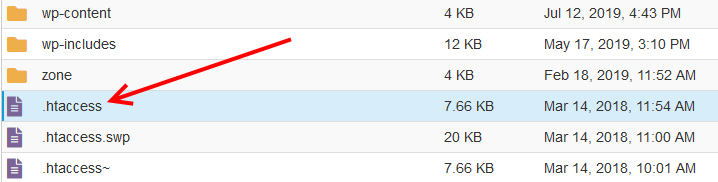
برای تغییر و و کدهای htaccess وردپرس باید به روت اصلی هاست خود برید و فایل مورد نظر رو پیدا کنید و نامش رو تغییر بدید.
اگر نتوانستید میتوانید به مدیریت هاست تیکت بزنید تا این کار را برای شما انجام دهد.
نکته: همیشه وب سایت خود را با شرکت های معروف میزبان وردپرس که پشتیبانی ساعتی دارند ثبت دهید.




